地上波ラジオが出て行くとインターネットラジオは上向きです。インターネットベースのラジオ局を聴く人が増えており、TuneInやiHeartRadioなどのインターネットラジオアプリは、主に第2の風に吹かれています。
Linuxでは、インターネットラジオも非常に人気があり、ほとんどの音楽プレーヤーには、さまざまなステーションにチューニングする機能があります。それに加えて、多くの専用ラジオブラウザーアプリもあります。 Linuxでインターネットラジオを聴くのに最適なアプリは何ですか?
1. StreamTuner 2
Streamtuner 2は、それ自体はラジオプレーヤーではありません。 代わりに、ラジオブラウザーです。インストールすると、さまざまなステーション、ブックマークなどにお気に入りを作成できるようになります。ストリームはすべて、Linux PCのデフォルトのオーディオプレーヤーを介して処理されます。インストール方法は次のとおりです。
Ubuntu / Debian
wget http://milki.include-once.org/streamtuner2/streamtuner2-2.2.0.deb sudo dpkg -i streamtuner2-2.2.0.deb sudo apt-get install -f
Arch Linux
Arch Linux AURから最新バージョンのソフトウェアをダウンロードしてコンパイルし、Arch Linux用のStreamtuner 2を入手してください。
Fedora / OpenSUSE
wget http://milki.include-once.org/streamtuner2/streamtuner2-2.2.0.rpm
Fedora: sudo dnf install streamtuner2-2.2.0.rpm
Suse: sudo zypper install streamtuner2-2.2.0.rpm
その他のLinux
Streamtuner 2のソースコードをダウンロードしてコンパイルし、Linuxディストリビューションで実行します!
StreamTuner 2を使用する
インターネットラジオの視聴を開始するには、ストリームを開きますチューナー2.最初の起動時に、アプリは設定ウィンドウを表示します。このウィンドウでは、ユーザーはメディアの再生方法を定義できます。デフォルトは問題ないので、デフォルト設定を変更する理由はないはずです。ただし、ブラウザからデフォルトのオーディオプレーヤーへのオーディオストリームの再生でエラーが発生した場合は、変更してください。
注:個々のテキスト領域をダブルクリックして、オーディオストリーム再生のコマンドを変更します。最良の結果を得るには、「vlc」を使用してください。

Stream Tuner 2にはいくつかの異なる場所が付属していますラジオ局をストリーミングします。ソースには、「Jamendo」、「TuneIn」、「ShoutCast」、「MyOggRadio」などが含まれます。個々のチャンネルを閲覧するには、まずサイドバーからソースをクリックします。たとえば、ストリームチューナー2を介してお住まいの地域のラジオステーションを聴くには、[TuneIn]> [ローカル]をクリックしてから、ステーションを選択します。
サイドバーのいずれかを介して駅を見つけた後ソース、チャンネルを右クリックして、オーディオプレーヤーでストリームを開きます。右クリックしてお気に入りにステーションを保存し、「ブックマーク」を選択します。
2.リズムボックス
Ryhythmboxは多くの場合デフォルトの音楽プレーヤーですさまざまなLinuxディストリビューションとデスクトップ環境。このプログラムには、音楽、MP3プレーヤー、スマートフォンの管理に優れた仕事をするだけでなく、ユーザーがオンラインラジオ局を聴くことができる機能もあります。
Ubuntu
sudo apt install rhythmbox
Debian
sudo apt-get install rhythmbox
Arch Linux
sudo pacman -S rhythmbox
フェドラ
sudo dnf install rhythmbox
OpenSUSE
sudo zypper install rhythmbox
Rhythmboxを使用する
Rhythmboxでインターネットラジオを聴くのはVLCやシステム上の別のメディアプレーヤーにパイプするのではなく、プログラム自体の内部で直接処理します。すぐに使用できるRhythmboxアプリには、選択できるステーションがいくつかあります。駅を見つけるには、まず左側のサイドバーを見つけます。 「ラジオ」を探してクリックします。ここから、いくつかのラジオ局が表示されます。聴くには、クリックするだけで再生されます。
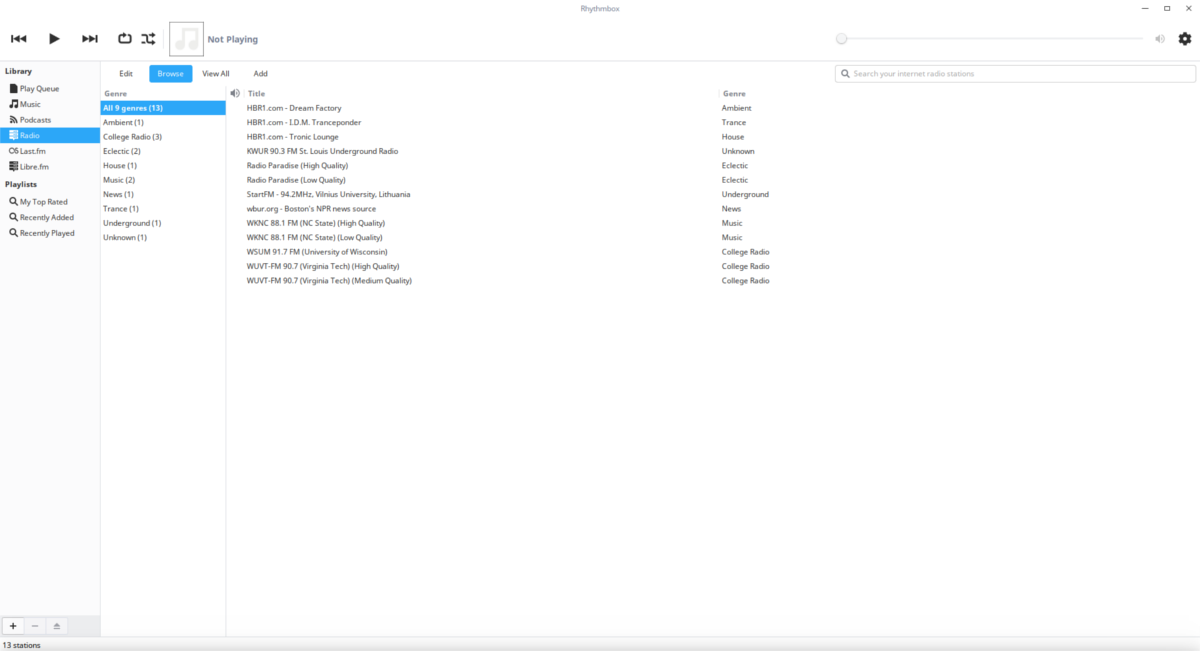
非常に小さいステーションにさらにステーションを追加したいRhythmboxが提供するライブラリ最初に「追加」を見つけてクリックします。表示されるボックスにオーディオストリームのURLを貼り付けます。 URLを貼り付けたら、[追加]を再度クリックしてシステムに追加します。次に、チャンネルブラウザでそれを参照して、ステーションを聴きます。ブラウザでラジオステーションを右クリックして[削除]を選択し、ラジオステーションを削除します。
注意: 一部のLinuxオペレーティングシステムでは、Rythmboxはデフォルトでラジオストリームを再生しません。ラジオプラグインをインストールする必要があります。オペレーティングシステムのパッケージマネージャーで「Rythmboc radio plugin」などを検索します。
3.クレメンタイン
クレメンタインは素晴らしい音楽マネージャーであり、Spotify、Google Music、Subsonic、Last.fmなど多くのさまざまなインターネットサービス。このため、クレメンタインは、インターネットラジオストリームを聴きたい人に最適です。以下のコマンドに従ってディストリビューションを入手してください。
Ubuntu
sudo apt install clementine
Debian
sudo apt-get install clementine
Arch Linux
sudo pacman -S clementine
フェドラ
sudo dnf install clementine
OpenSUSE
sudo zypper install clementine
その他のLinux
クレメンタインはおそらくあなたのために利用可能ですソフトウェアリポジトリ経由のLinuxディストリビューション。そうでない場合は、代わりにこのAppImageをダウンロードすることを検討してください。動作するためにインストールする必要のない自己完結型の実行可能なアプリです。
クレメンタインの使用
クレメンタインでラジオを聴くのは少しほとんどの音楽プレーヤーとは異なります。ユーザーがアクセスできる専用のラジオセクションではなく、「インターネット」セクションの下にさまざまなラジオソースがあります。ラジオを聴くには、まずストリームソースを選択します。 Clementineには、IceCast、Rockradio.com、SomaFMなどのインターネットラジオソースが同梱されています。ステーションを聴くには、ソースの横にある+記号をクリックします。そうすることで、聞くチャンネルが明らかになります。チャンネルをクリックしてストリーミングを開始します。
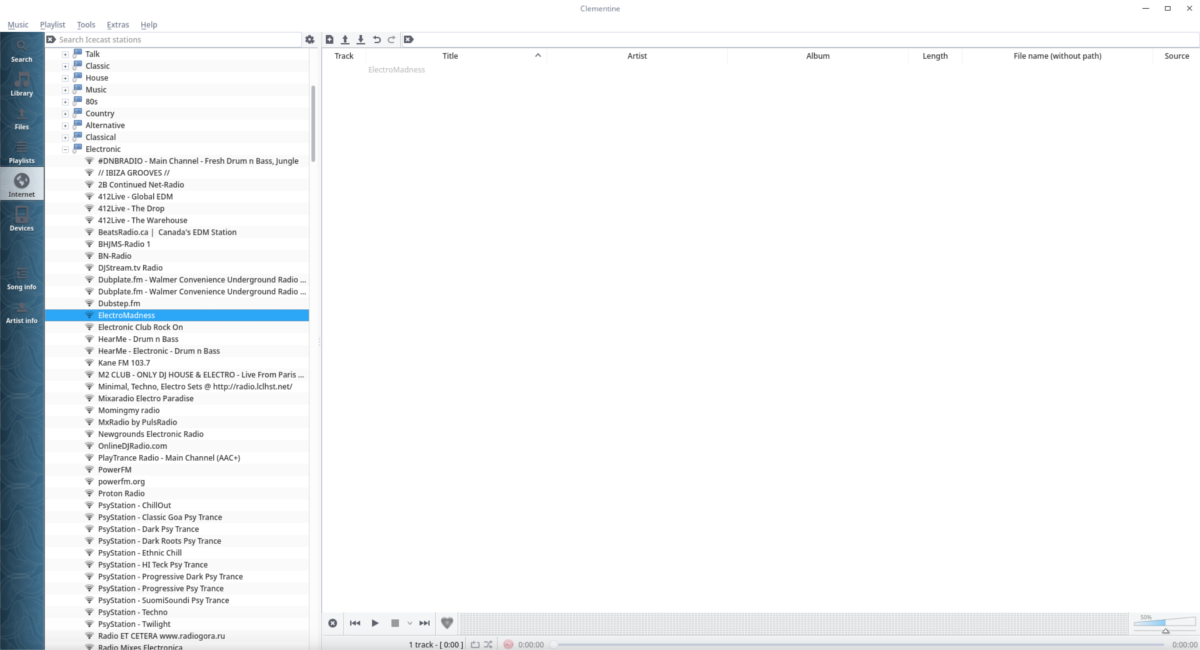
ストックラジオの一部を聴くことに加えてステーション、クレメンタインは、ユーザーが独自のストリームを追加することができます。ストリームを追加するには、「インターネット」の一番下に移動し、「ラジオストリーム」を右クリックして、「別のストリームを追加」を選択します。
ボックスにストリームにURLを貼り付けて追加します。ストリームを右クリックして削除します。













コメント